Πώς να προσθέσετε προσαρμοσμένα μοτίβα και να τα αποθηκεύσετε ως σύνολο στο Photoshop
Τι να ξέρετε
- Ανοίξτε το μοτίβο που θέλετε να προσθέσετε στο Photoshop, μεταβείτε στο Επιλέγω > Ολα, μετά επιλέξτε Επεξεργασία > Ορισε μοτίβο.
- Για να αποθηκεύσετε το μοτίβο, μεταβείτε στο Επεξεργασία > Προεπιλογές > Διαχειριστής προεπιλογών, ορίστε το Προκαθορισμένος τύπος προς το Μοτίβα, επιλέξτε το μοτίβο και μετά επιλέξτε Αποθήκευση σετ.
- Χρησιμοποιήστε την εφαρμογή Adobe Capture CC για να δημιουργήσετε ένα μοτίβο από μια φωτογραφία ή μια εικόνα και, στη συνέχεια, ανοίξτε το Βιβλιοθήκες παλέτα στο Photoshop για να το δείτε.
Αυτό το άρθρο εξηγεί πώς μπορείτε να προσθέσετε μοτίβα Photoshop CC 2019 για Windows και Mac.
Πώς να προσθέσετε προσαρμοσμένα μοτίβα και να τα αποθηκεύσετε ως σύνολο στο Photoshop
Το Adobe Photoshop CC συνοδεύεται από πολλά σετ μοτίβων που λειτουργούν με το γέμισμα στυλ εργαλείων και επιπέδων, αλλά είναι επίσης δυνατό να προσθέσετε τα δικά σας μοτίβα και να τα αποθηκεύσετε ως προσαρμοσμένο σύνολο.
Ακολουθήστε αυτά τα βήματα για να δημιουργήσετε μοτίβα από τις δικές σας εικόνες και να τα αποθηκεύσετε ως σύνολο:
-
Ανοίξτε το μοτίβο που θέλετε να προσθέσετε στο Photoshop και μεταβείτε στο Επιλέγω > Ολα στην κύρια γραμμή εργασιών.
Εάν θέλετε να επιλέξετε μόνο μέρος της εικόνας, χρησιμοποιήστε το εργαλείο Photoshop Marquee.

-
Επιλέγω Επεξεργασία > Ορισε μοτίβο.
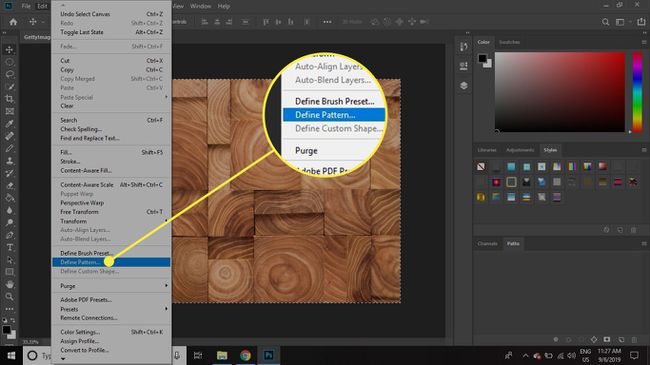
-
Δώστε ένα όνομα στο μοτίβο σας και επιλέξτε Εντάξει.
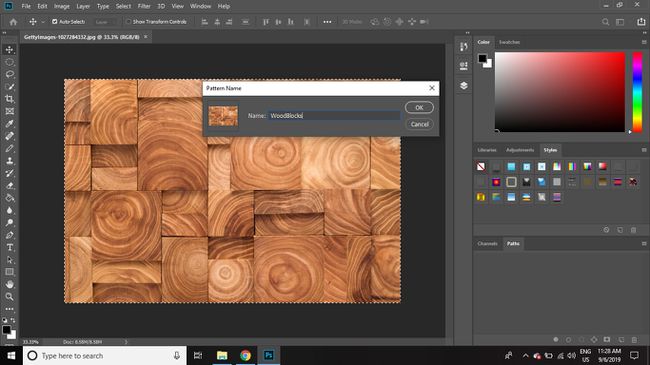
-
Για να αποθηκεύσετε το μοτίβο σας σε ένα σετ για μελλοντική χρήση, μεταβείτε στο Επεξεργασία > Προεπιλογές > Διαχειριστής προεπιλογών.
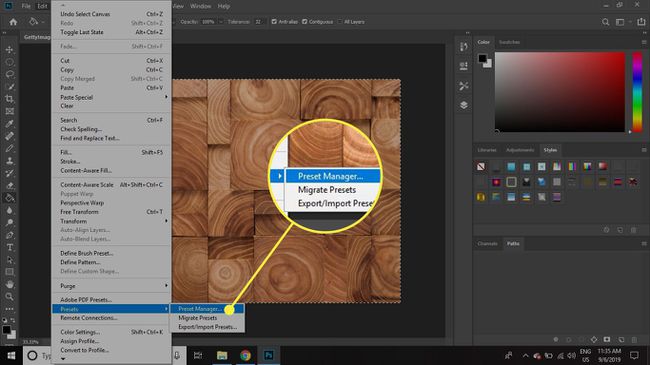
-
Ρυθμίστε το Προκαθορισμένος τύπος προς το Μοτίβα.
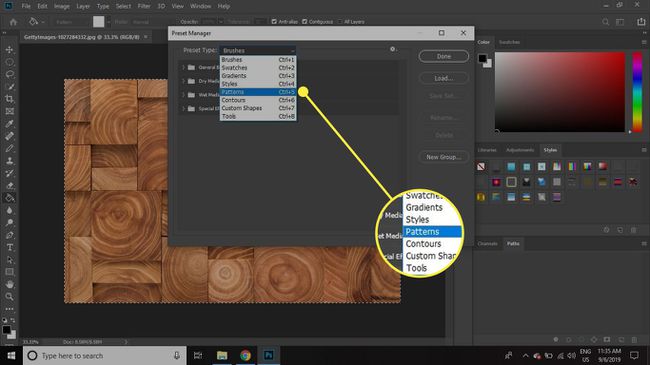
-
Επιλέξτε τα μοτίβα που θέλετε να συμπεριλάβετε στο σύνολο και, στη συνέχεια, επιλέξτε Αποθήκευση σετ.
Για να επιλέξετε πολλά μοτίβα, κρατήστε πατημένο το πλήκτρο Shift καθώς κάνετε την επιλογή σας.
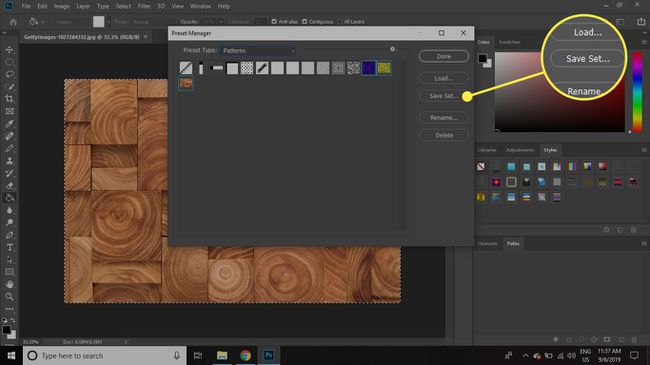
-
Δώστε ένα όνομα στις προεπιλογές σας και επιλέξτε Αποθηκεύσετε. Θα πρέπει να αποθηκευτεί στο Photoshop\Presets\Patterns φάκελο στον υπολογιστή σας.

Το νέο σας σύνολο μοτίβων θα είναι διαθέσιμο από το μενού μοτίβων. Εάν δεν βλέπετε τα μοτίβα σας στη λίστα, επιλέξτε το εικονίδιο με το γρανάζι και μετά επιλέξτε Φόρτωση μοτίβων.
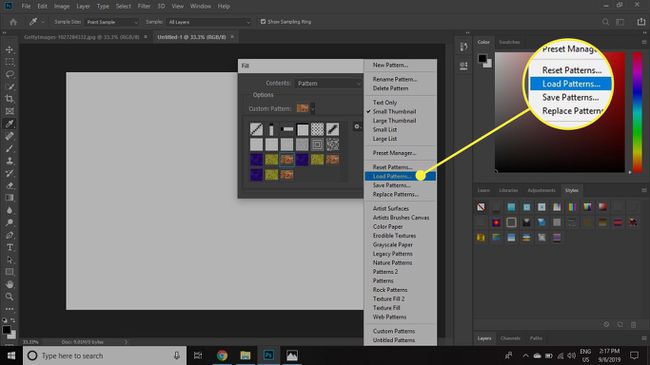
Αυτή η μέθοδος μπορεί επίσης να χρησιμοποιηθεί για αποθήκευση προσαρμοσμένα σετ βουρτσών, διαβαθμίσεις, στυλ, σχήματα και πολλά άλλα.
Πώς να χρησιμοποιήσετε το Adobe Capture CC για να δημιουργήσετε μοτίβα Photoshop
Η Adobe διαθέτει μια εφαρμογή για κινητά που σας επιτρέπει να δημιουργήσετε τα δικά σας μοτίβα που ονομάζεται Adobe Capture CC. Το περιεχόμενο που δημιουργείτε στο Capture μπορεί να είναι αποθηκευμένο στη βιβλιοθήκη Creative Cloud και στη συνέχεια χρησιμοποιείται στις εφαρμογές επιφάνειας εργασίας της Adobe, όπως το Photoshop. Δείτε πώς:
Παρακέντηση Μοτίβα στο κάτω μέρος της οθόνης και τραβήξτε μια φωτογραφία ή επιλέξτε το φωτογραφία εικονίδιο στην κάτω δεξιά γωνία για να επιλέξετε μια εικόνα στο τηλέφωνό σας.
Πιέστε την οθόνη για μεγέθυνση ή σμίκρυνση της εικόνας και, στη συνέχεια, πατήστε το δεξί βέλος στην επάνω δεξιά γωνία όταν είστε ικανοποιημένοι με την προεπισκόπηση.
-
Ονομάστε το μοτίβο και, στη συνέχεια, πατήστε Αποθηκεύσετε.
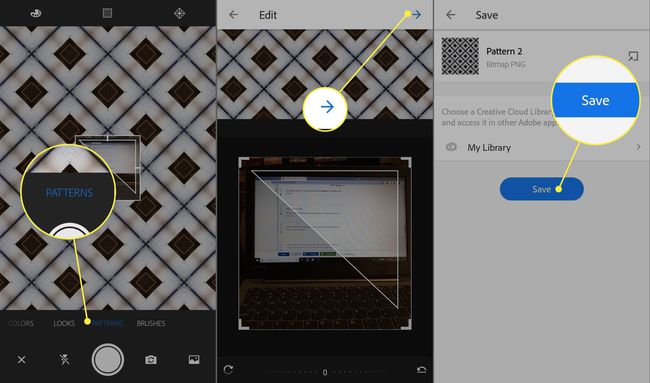
-
Ανοιξε το Παλέτα βιβλιοθηκών στο Photoshop για να δείτε το μοτίβο σας.
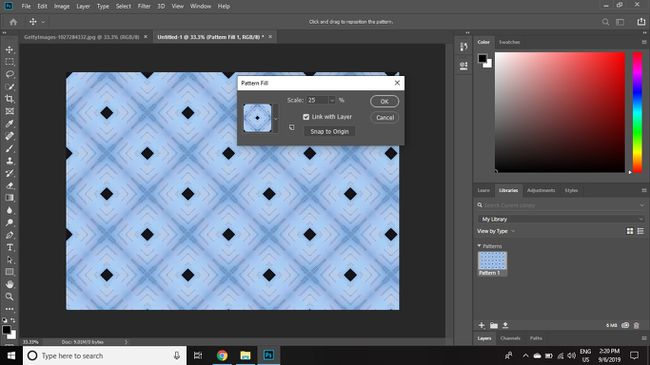
Τα μεγάλα σετ μοτίβων μπορεί να χρειαστούν πολύ χρόνο για να φορτωθούν. Ομαδοποιήστε μοτίβα σε μικρότερα σετ παρόμοιων μοτίβων για να μειώσετε το χρόνο φόρτωσης και να διευκολύνετε την εύρεση αυτού που χρειάζεστε.
